| 일 | 월 | 화 | 수 | 목 | 금 | 토 |
|---|---|---|---|---|---|---|
| 1 | ||||||
| 2 | 3 | 4 | 5 | 6 | 7 | 8 |
| 9 | 10 | 11 | 12 | 13 | 14 | 15 |
| 16 | 17 | 18 | 19 | 20 | 21 | 22 |
| 23 | 24 | 25 | 26 | 27 | 28 |
- 방콕여행
- 맛집
- 결혼준비
- 스페인 여행
- 제주 여행
- 서울 맛집
- 오딩
- 부산여행
- 홍콩여행
- 스몰웨딩
- 싱가포르 맛집
- 부산 맛집
- 태국여행
- 바르셀로나 여행
- 전주 여행
- 제주 맛집
- 스톡홀름 여행
- 강릉 맛집
- 세종시 맛집
- 제주여행
- 세종 맛집
- 싱가포르 여행
- 서울 여행
- 공주 여행
- 스톡홀름 패스
- 영화
- 공주 맛집
- 전주 맛집
- 스웨덴 여행
- 홍콩 맛집
- Today
- Total
우리라이프
아이폰 색감 보정 - 흐린 하늘을 맑게 보정하기 본문
내가 쓰는 폰은 아이폰 13프로 맥스 버전이다.
요새 아이폰 사진 편집 기능을 사용하여 사진을 보정하는 재미에 푹 빠져있다.
그 중 약간 애매한 날씨에 찍은 풍경 사진을 예쁘게 보정하는 방법을 공유하려고 한다.

사진앱에 들어가서 각 사진의 상단에 편집 버튼을 누르면 아래와 같은 사진 편집 기능으로 들어간다.
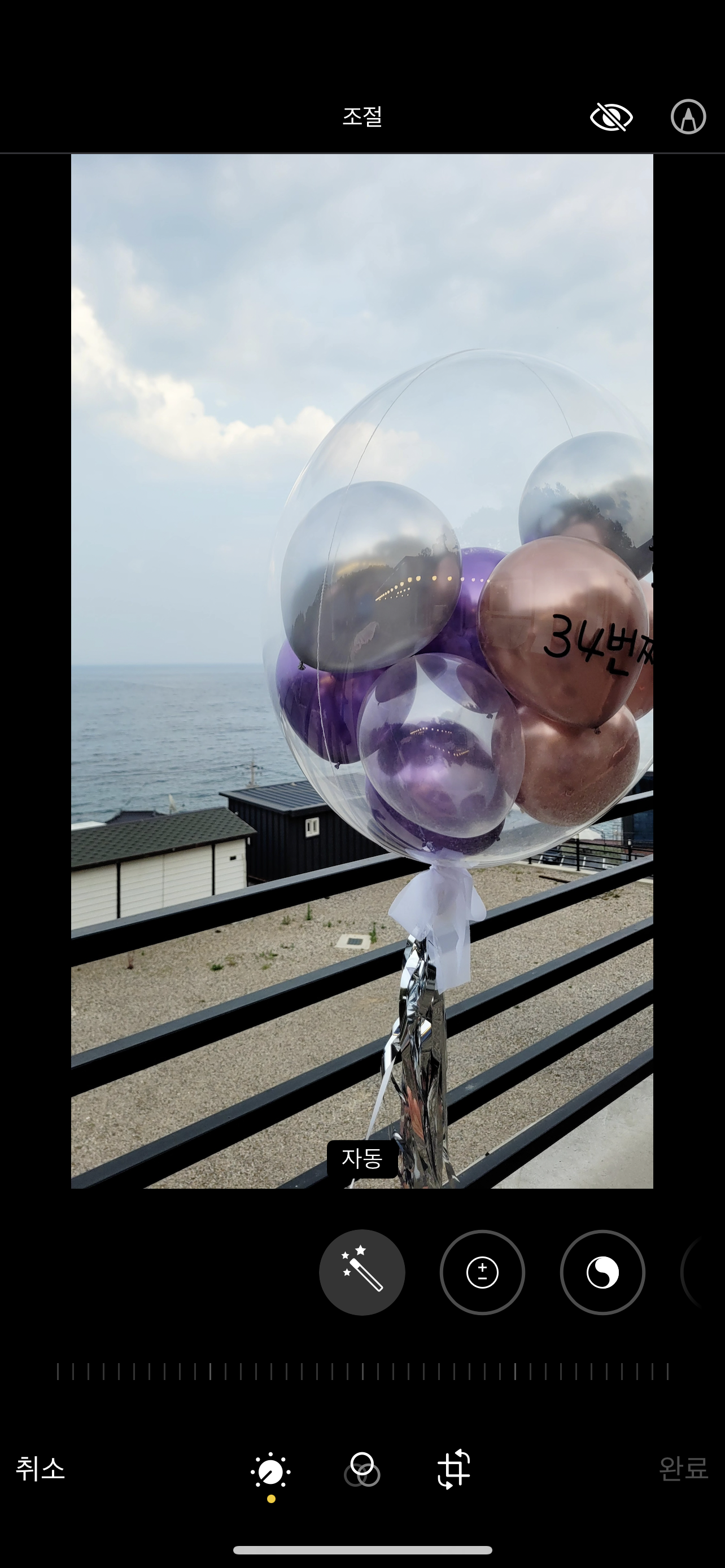
사진 편집 기능에 대한 설명은 아래 글에 자세히 설명해 놓았다. 아래 글에 마크업 기능이 빠졌는데, 오른쪽 위에 눈은 적목 제거이고, 연필은 마크업 기능이다.
https://wooleelife.tistory.com/m/298
아이폰으로 사진 수정하기(색감, 비율)
내 폰은 아이폰 13프로 맥스이다. 요즘 자주 사용하는 기능이 아이폰에서 찍은 사진을 편집하는 기능이다. 좋은 어플도 많이 나왔지만 이 기능만의 장점도 있다. 장점 1. 보정을 한 후에도 화질이
wooleelife.tistory.com

일단 오늘의 원본 사진이다.
실제로 보면 좀 더 쨍한 색감의 풍선에 뒤에 바다는 더 파랗고, 날씨도 괜찮은데 그냥 찍으니까 이렇게 나왔다.
이를 조금 보정하려 한다.

사진 편집에서 자동 버튼을 눌렀을 때 사진이다.
살짝 바뀌었지만 조금 아쉽다.

자동버튼으로 보정 후 휘도를 100프로로 쭉 올린 이미지 이다. 휘도는 어떤 광원의 단위 면적당 광도라고 설명되었는데, 사실 나도 잘 모른다.
이것저것 눌러보고 테스트 하다 보니 사용할 만해서 사용한다.

자동 조절과 휘도 100프로 올리기를 한 후 밝기를 50으로 맞춰줬다. 밝기 값 같은 거는 결과물 보고 각자 취향에 맞게 적당히 조절하면 된다.
손가락만 휘릭휘릭 움직이면 되니 이것저것 시도해 보면 좋을거 같다.

마지막으로 색선명도를 100프로로 올렸다. 이 색 선명도도 적당히 취향에 맞게 올리면 된다.
풍경 사진일 때는 아이폰으로 색감 조절하기가 비교적 쉬운 편인데 인물이 들어가면 색 선명도를 많이 올렸을 때 까맣게 된다거나 할 수 있다.
그때는 밝기를 더 올리거나 색 선명도를 조절하거나 따뜻함을 빼면 어느정도 보정이 된다.
내가 하는게 정답이 아니니 이것저것 조절해 보면서 감을 익히는게 좋을 듯 하다.
'일상' 카테고리의 다른 글
| 카카오프렌즈 춘식이 오토세정기 리뷰 (0) | 2022.07.03 |
|---|---|
| 세종시 수영장 모두의 수영장 리뷰 (0) | 2022.06.29 |
| [시골보쌈과 감자옹심이] 감자옹심이 칼국수 2인분(마켓컬리 구매) (0) | 2022.06.19 |
| 너무 힘들게 잡은 2022 싸이 콘서트 흠뻑쇼 예매 후기(서울) (0) | 2022.06.17 |
| 간단 돼지김치찜 요리 백종원의 돼지김치찜 먹어봄 (0) | 2022.06.08 |




